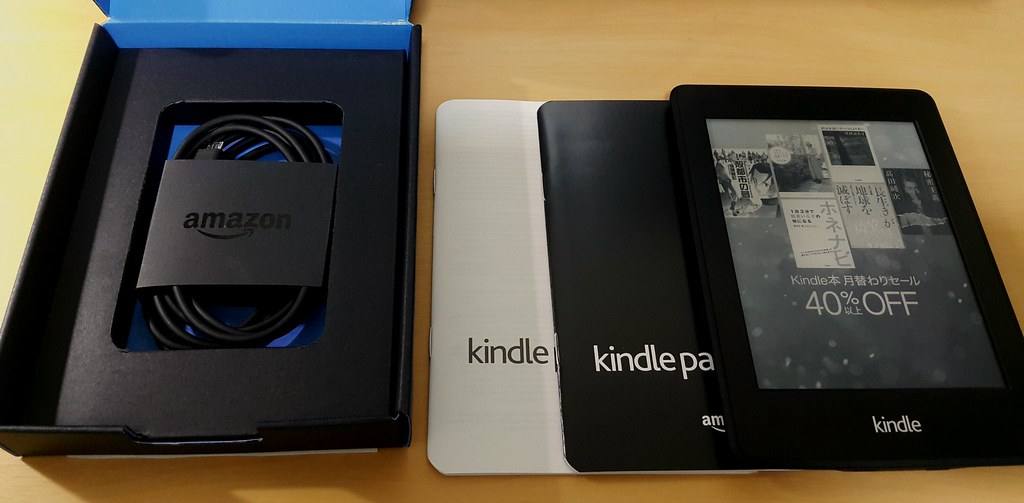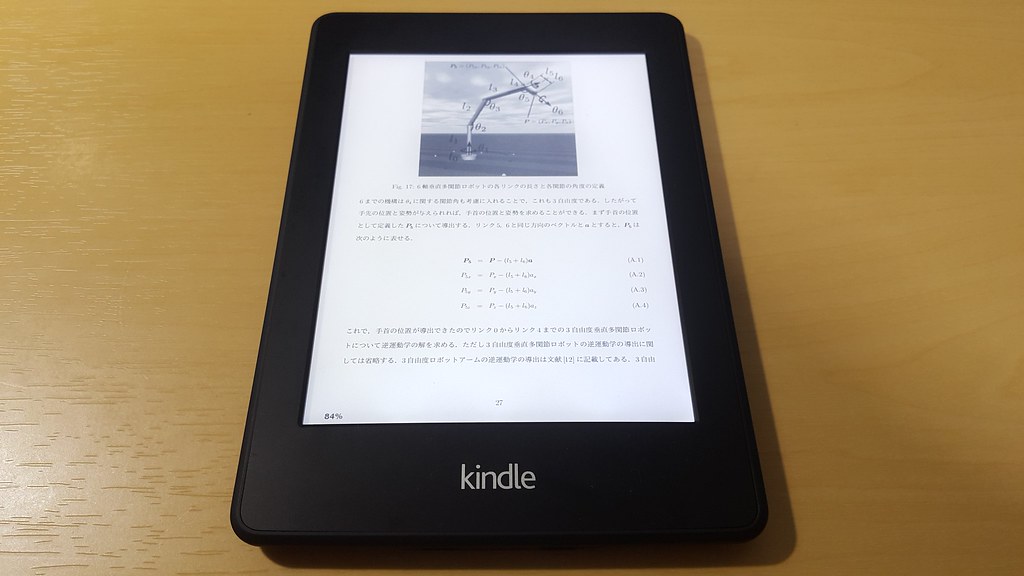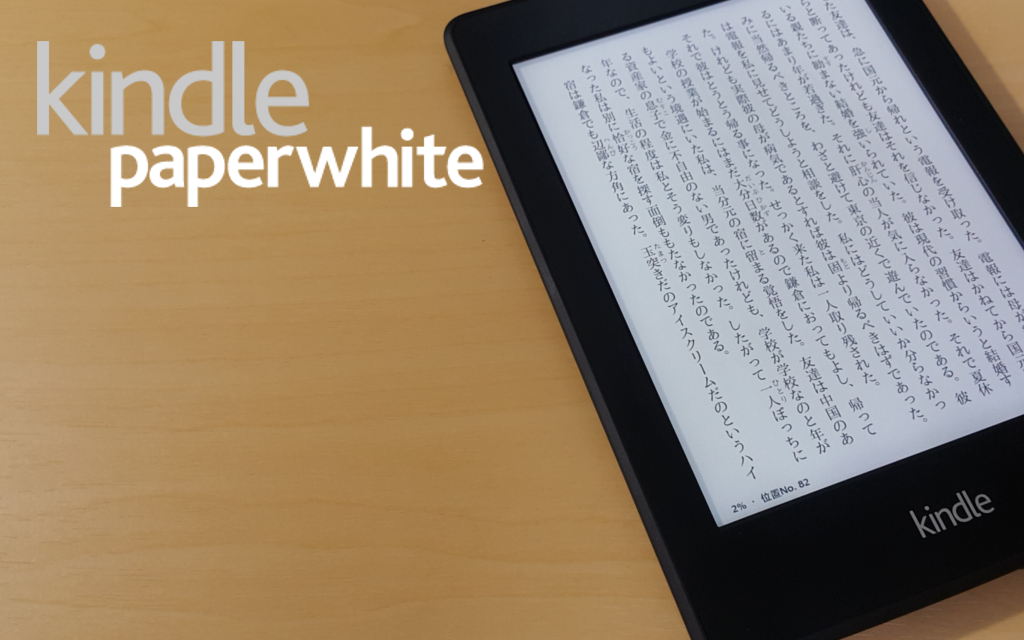
Kindle PaperwhiteのWi-Fiモデルが表示価格から2,000円OFF
Amazonで何やらキャンペーンでKindleが2,000円安くなっていたので、無駄遣いをしてはならぬと思いながらも購入してしまいました。 今回は購入から開封、ちょこっと使ってみた感想を書いていこうと思います。
このブログ記事はKindle Paperwhite 2013年モデルです。 最新版のKindle Paperwhiteのレビュー記事はこれです。
Kindle Paperwhite 2015年版を購入、レビュー
購入の決め手になったのは
もちろんいつもより2,000円安かったのはもちろんなんですが、同時にやっていたキャンペーンとして掲げていた「気軽に試せる返品保証。30日以内の返品で全額返金。」という謳い文句でした。 飽きたり、実際に使ってみてイマイチだったら返品すればいいじゃんとあまり考えずに購入に踏み切ったのです。
どうやら2,000円OFFのキャンペーンは2015年2月22日(日)23時59分までらしいので期間は残りわずかです。 購入したモデルはKindle Paperwhiteのキャンペーン情報つきWi-Fiモデル。8,280円でした。キャンペーン情報つきは、なしのモデルと比べて2,000円安いですが、広告がつきます。とくに目立つのがスリープにした際に表示されるもの。全面的に広告が表示されます。下の開封時の写真を見ていただければわかると思います。
Kindle Paperwhite キャンペーン情報つき Wi-Fi
到着から開封まで
お急ぎ便で注文したのでわずか1日で到着。
新しいものでもないし、開封の写真はとってなかったので付属品の写真だけ。本体、説明書、MicroUSBケーブルと最小構成。充電アダプタは別売のものか、自分の持ってるものを使ってくださいということでしょう。
実際につかってみた
サイズ感と見え方
左からiPhone 5s、今回購入したKindle、iPad mini retinaディスプレイモデルです。画面はすべて明るさを最大にしています。
iPad miniはretinaディスプレイだけあって文字のくっきり感もよいです。
一方、Kindleは文字の明瞭感を残しつつ、画面はしっとりした感じです。
長時間の閲覧を考えると、当然Kindleの電子ペーパーが有利でしょう。
表示領域はiPad miniのほうがゆったりして見えますが、文字数では文章にして2行ほど違う程度。
PDFを読み込ませる
最近提出したばかりの卒論のPDFを読み込ませてみました。読み込みは思ったより速くページ送りももたつくことはありません。 読む機会の多い、2ペインの論文は読めないことはないですが、全画面表示では文字が小さすぎて目が疲れるかもしれません。
Kindleストアで本を購入
Kindleオーナーライブラリーという制度があるようです。Kindleを持っていて、かつAmazonプライムに加入していれば、月に1冊、無料で対象となっている本を読むことができます。しかもこの制度はAmazon Student会員でも利用できるので、すべての本から選べられるわけではないですが、お得感がありますね。
自炊した本をKindleの対応フォーマットに変換
以下の記事が詳しくて分かりやすかったです。Windowsのフリーソフトで変換を行います。
【Kindle Paperwhite】jpgをzipでまとめた「自炊漫画」は専用アプリで変換してから転送
おわりに
なんとなく購入したKindleですが、なかかな面白い端末だと思います。
iPadのような端末だとTwitterからネットサーフィン等、どうしても不毛な時間を過ごしてしまいがちです。
Kindle Paperwhiteは利用できる機能が絞られているのでそういった誘惑に流されずに、集中して読書ができるのではないでしょうか。
私自身、全くと言っていいほど本を読まなない人間なので、これを期に少し読書に挑戦してみようかなと思いました。